Como definir as configurações do WooCommerce
Publicados: 2021-11-07Poucos plugins adicionam tantos recursos ao WordPress quanto o WooCommerce. Com uma ferramenta, você pode pegar este Sistema de Gerenciamento de Conteúdo (CMS) e adicionar todas as funcionalidades necessárias para configurar uma loja online. No entanto, isso só é possível se você souber definir as configurações do WooCommerce de forma eficaz.
Neste artigo, mostraremos todas as configurações que o WooCommerce oferece e falaremos sobre como configurá-las.
Vamos direto ao assunto!
Configurações gerais do WooCommerce
Depois de instalar e ativar o WooCommerce, você pode navegar até WooCommerce > Configurações . Você chegará à tela de configurações gerais do plug-in:
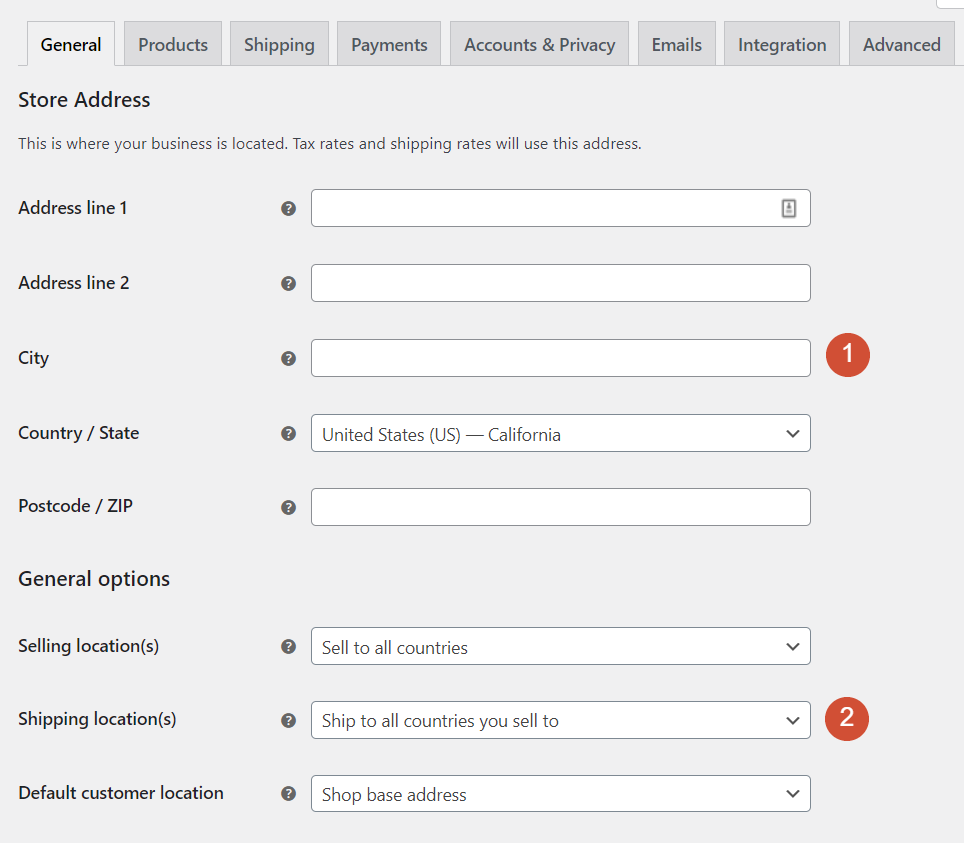
As primeiras configurações que você precisa definir envolvem a localização da sua loja. Se você quiser enviar produtos ou oferecer recibos, precisará incluir o endereço físico da sua loja. Isso significa a cidade e o país onde está localizado, um endereço completo e um CEP.
Depois, você precisará decidir para quais países sua loja venderá. Se estiver enviando produtos físicos, você precisa especificar para onde pode enviar. Dessa forma, os clientes fora do “alcance” da sua loja não poderão fazer compras.
Por fim, a localização padrão do cliente informa ao WooCommerce qual local usar como padrão para novos usuários. Essa pode ser a localização da sua loja ou você pode ativar a geolocalização para obter resultados mais precisos.
A próxima seção na tela de configurações gerais trata de impostos e cupons. O WooCommerce não calcula os impostos sobre vendas por padrão. No entanto, você pode optar por ativar essa opção se quiser que o plug-in calcule os impostos durante o checkout (você pode configurar as taxas).
O WooCommerce também inclui um sistema de cupom completo que permite criar códigos de desconto que você pode compartilhar com os clientes. O sistema de cupons é ativado por padrão e você também pode permitir que os usuários adicionem vários códigos para uma única compra. Você pode até definir taxas de desconto quando os clientes aplicarem vários cupons:
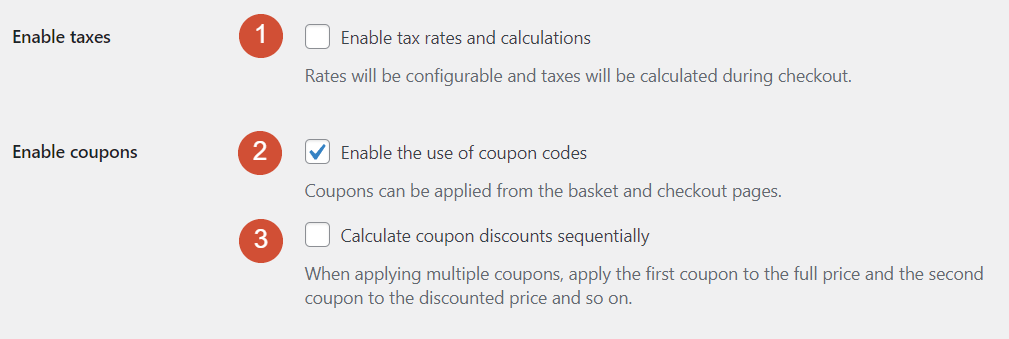
A última seção permite que você escolha a moeda padrão para sua loja e altere a posição do símbolo dessa moeda (direita ou esquerda):
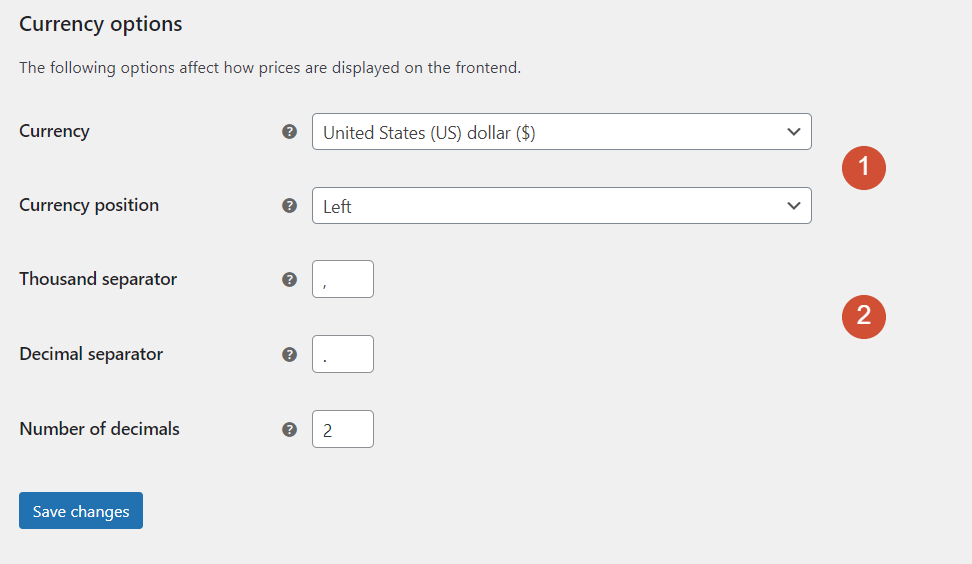
Por último, mas não menos importante, você também pode modificar os caracteres separadores que o WooCommerce usa para preços. No entanto, as opções padrão devem funcionar para a maioria dos usuários.
Configurações do produto WooCommerce
A página de configurações do produto do WooCommerce inclui três subseções. Vamos começar com Produtos > Configurações gerais .
Configurações gerais do produto
Começaremos dando uma olhada em todas as opções que esta página de configurações inclui:
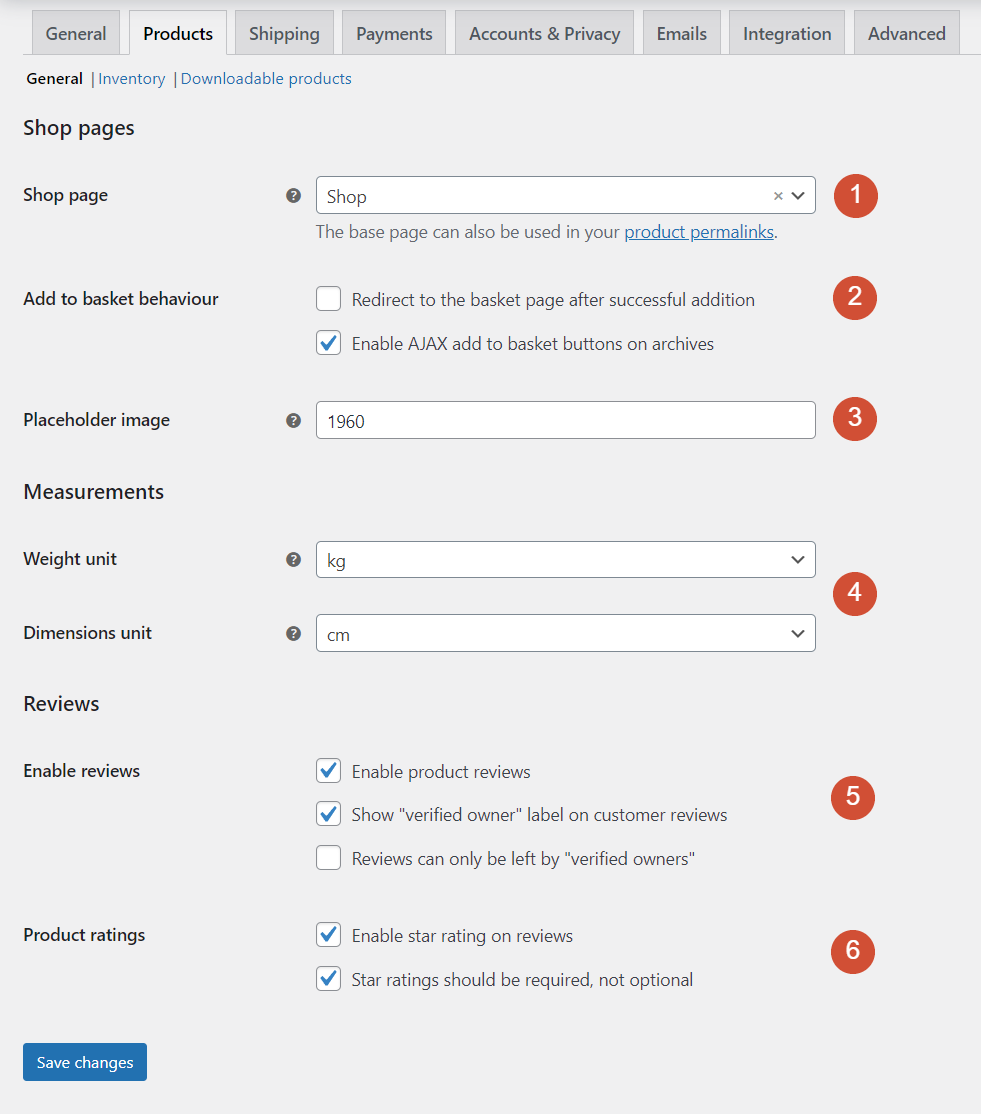
Veja o que cada configuração pode fazer:
- Página da loja. Este menu permite que você escolha qual página o WooCommerce usará para a loja principal. Por padrão, o plug-in criará uma nova página de loja para seu site.
- Adicionar ao comportamento da cesta. Essa configuração determina o que acontece quando um cliente adiciona um produto ao carrinho. Você pode redirecioná-los diretamente para o carrinho ou usar um botão AJAX que permite que eles continuem comprando.
- Imagem do espaço reservado. Essa opção permite definir uma imagem como um espaço reservado para produtos que não possuem capturas de tela ou imagens.
- Unidade de peso e dimensões. Com esta opção, você pode configurar as unidades de medida que sua loja usará para peso e dimensões.
- Ativar revisões. Você pode ativar avaliações de produtos, mostrar quais avaliações são de clientes que realmente fizeram uma compra e decidir se apenas esses compradores devem poder deixar avaliações.
- Classificações do produto. Você pode usar essa configuração para adicionar um sistema de classificação por estrelas (de um a cinco) a cada produto. Há também uma opção para tornar as classificações de produtos obrigatórias quando os clientes deixam comentários.
Recomendamos que você use a opção AJAX quando os clientes adicionarem produtos aos seus carrinhos. Dessa forma, você pode incentivar os usuários a continuar adicionando produtos em vez de pular diretamente para a página de checkout.
Configurações de inventário de produtos
A tela Produtos > Configurações de inventário ajuda você a gerenciar o estoque em sua loja:

Vamos dar uma olhada no que cada configuração faz:
- Gerenciar estoque. Desativar esta opção desativa todas as configurações relacionadas ao estoque. Você só deve desativá-lo se lidar exclusivamente com produtos digitais.
- Manter estoque (minutos). Depois que um cliente adiciona um produto ao carrinho, essa configuração decide por quanto tempo a loja o "retém", caso outra pessoa o queira.
- Notificações e destinatários de notificação. Essas configurações definem quando o WooCommerce envia notificações e para quais endereços de e-mail.
- Configurações de limite de estoque baixo. Você pode decidir quantas unidades constituem estoque “baixo” para sua loja, para receber uma notificação sobre a situação. A configuração de limite de falta de estoque deve sempre permanecer em zero.
- Visibilidade fora de estoque. Essa configuração permite que você decida se deseja mostrar os produtos se estiverem em falta.
- Formato de exibição de estoque. Você pode configurar o WooCommerce para mostrar com precisão quantos produtos você tem em estoque, para mostrar apenas avisos de estoque baixo ou para não mostrar as quantidades de estoque.
Recomendamos que você configure o WooCommerce para manter o estoque dos clientes por um período de tempo razoável, como uma ou duas horas. Fora dessa janela, é improvável que eles concluam a compra, por isso é melhor liberar o estoque para outros compradores.
A exibição de quantidades em estoque é com você. No entanto, a maioria das lojas não exibe números de estoque exatos e opta por avisos de estoque baixo. Em muitos casos, mostrar aos clientes que você tem pouco estoque restante pode levá-los a concluir suas compras imediatamente.
Configurações de produtos para download
A tela de configurações de produtos WooCommerce > produtos para download rege a configuração de itens digitais. Se você vende apenas produtos físicos, pode pular esta página:

Vamos detalhar o que cada configuração faz e como configurá-la:
- Método de download do arquivo. Por padrão, o WooCommerce “força” os downloads. Os downloads serão iniciados automaticamente e o site ocultará os URLs dos arquivos. Você também pode optar por usar dois tipos de redirecionamentos caso os downloads diretos não funcionem.
- Permitir o uso do modo de redirecionamento. Essa configuração permite habilitar downloads de redirecionamento se o método “forçar” falhar.
- Restrição de acesso. Você pode decidir se os visitantes convidados podem baixar arquivos ou devem se registrar antes de obter acesso. Por padrão, o WooCommerce concederá acesso aos downloads após o pagamento enquanto o pedido ainda estiver “processando”.
- Nome do arquivo. Essa configuração permite que o WooCommerce adicione strings exclusivas a cada nome de arquivo para fins de segurança.
Na maioria dos casos, recomendamos usar o método padrão Forçar downloads com a opção de backup de redirecionamento habilitada. Além disso, você pode permitir que os convidados façam compras e baixem arquivos. No entanto, solicitar que os usuários se registrem permitirá que você salve seus dados para fins de marketing.
Configurações de envio do WooCommerce
O WooCommerce inclui três páginas diferentes de configuração de envio para sua loja. Vamos começar falando sobre “zonas” de envio.
Zonas de envio
Ao definir as configurações do WooCommerce, você pode adicionar uma ou mais zonas de envio. Estas são as áreas onde você oferece frete. Você pode configurar taxas e métodos de envio exclusivos para cada zona:
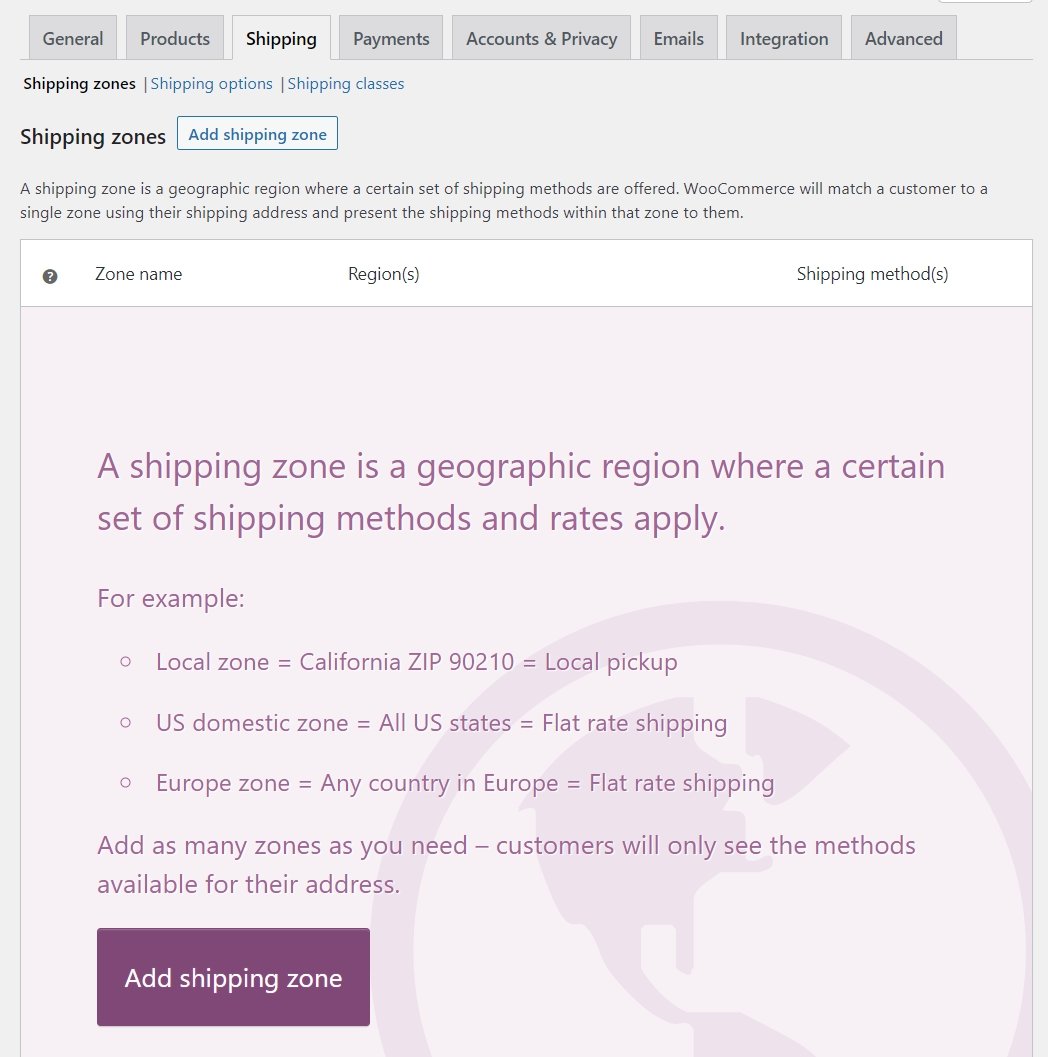
Se você selecionar a opção de adicionar uma zona de envio, o WooCommerce solicitará que você defina um nome para ela. Você também pode escolher quais regiões a zona incluirá:

Você pode adicionar quantas regiões desejar em uma única zona. Muitas vezes faz sentido agrupar regiões próximas.
Depois de configurar as regiões da zona, clique em Adicionar método de envio . Lá você pode escolher entre taxa fixa e frete grátis, ou retirada no local:
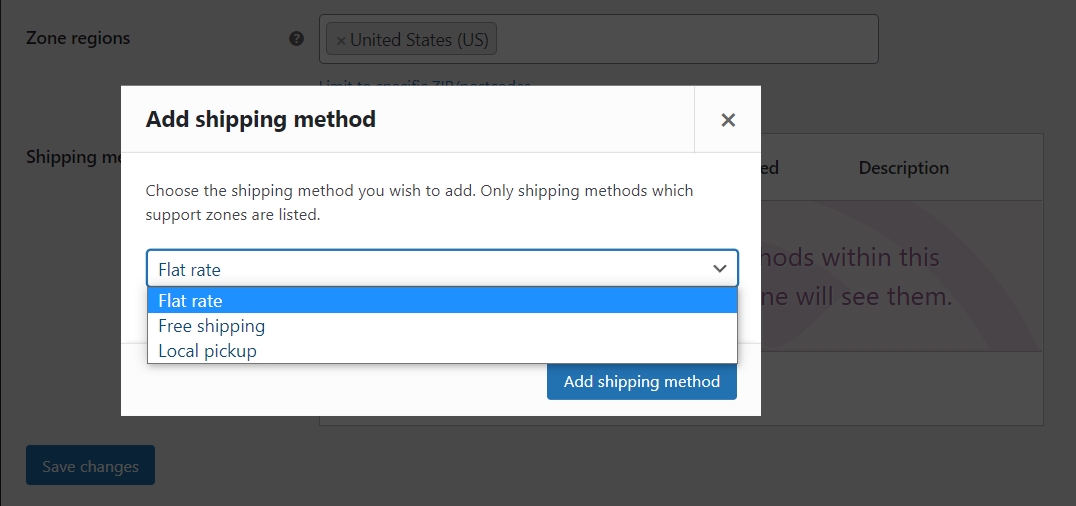
Uma zona específica pode ter mais de um método de envio disponível e você pode definir as configurações para cada um separadamente. Por exemplo, aqui estão as opções para o método de envio de taxa fixa :
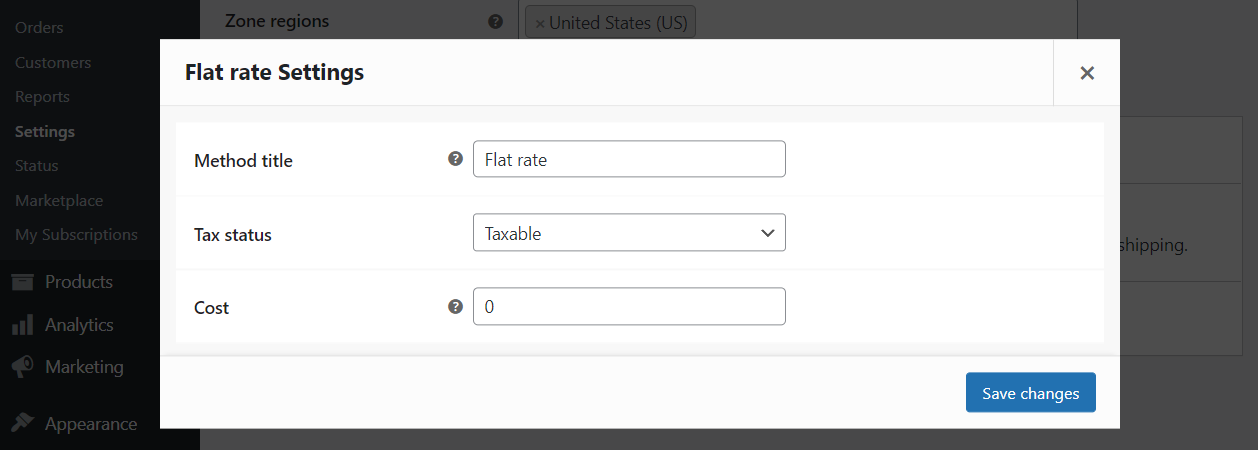
O WooCommerce permite que você modifique o nome do método de envio e determine se é tributável. Para frete de taxa fixa, você pode definir um preço específico que será aplicado a cada compra.
Outros métodos de envio, como as opções de retirada gratuita ou local, não exigem que você configure nenhum custo. Em vez disso, você só precisa determinar quando cada opção estará disponível:
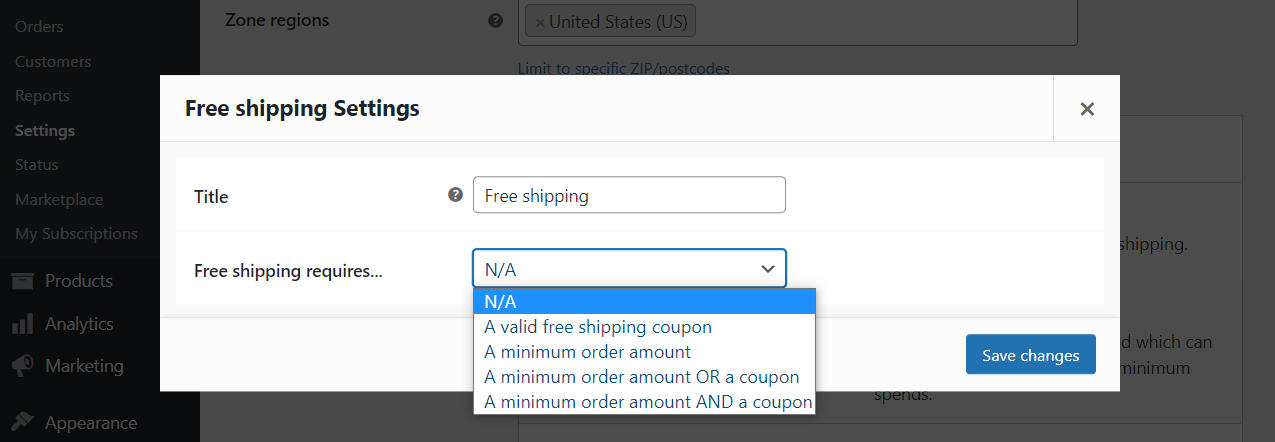
Depois de configurar as zonas com as quais deseja trabalhar, é hora de falar sobre as opções de envio mais gerais.

Opções de envio
Gerenciar remessas envolve mais do que apenas decidir para quais zonas você pode enviar produtos. Você também deve considerar como mostrar os custos de envio dos clientes e quais endereços o WooCommerce deve usar como padrão para novos pedidos. Essas são as configurações que a guia Envio > Opções de envio abrange:
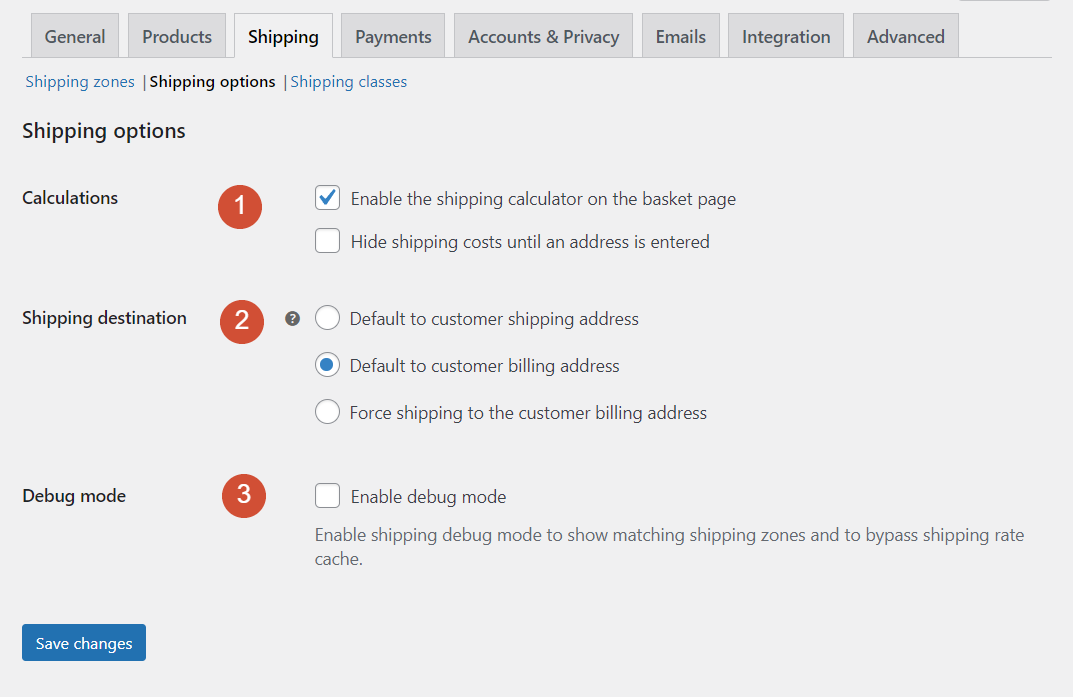
Vamos ver o que cada uma dessas configurações faz:
- Cálculos. Se você ativar esta opção, os clientes verão os custos de envio quando acessarem seus carrinhos de compras
- Destino de entrega. Essa configuração permite que você decida se o plug-in deve usar como padrão o endereço de entrega ou cobrança que os clientes registrados inseriram anteriormente.
- Modo de depuração. Ativar o modo de depuração impedirá que o WooCommerce armazene em cache os dados da zona de envio. Isso significa que o plug-in calculará os custos de envio sempre que os clientes carregarem seus carrinhos de compras.
Ativar uma calculadora de custos de envio pode melhorar a experiência do usuário. Se você não mostrar os custos de envio até que o cliente atinja o estágio de pagamento, ele poderá recusar a taxa final e decidir cancelar a compra.
Da mesma forma, destinos de envio padrão para o endereço de cobrança do cliente podem ajudar a evitar fraudes em sua loja. Se alguém tentar usar um cartão de crédito que não é seu e inserir um endereço de entrega diferente, essa configuração o forçará a usar o endereço de cobrança do cartão (impedindo assim a compra).
Classes de envio
O WooCommerce permite que você configure “classes” de envio para agrupar produtos semelhantes, para que sejam entregues usando métodos específicos. Por exemplo, você pode ter produtos que estão disponíveis apenas para retirada no local ou para frete fixo:
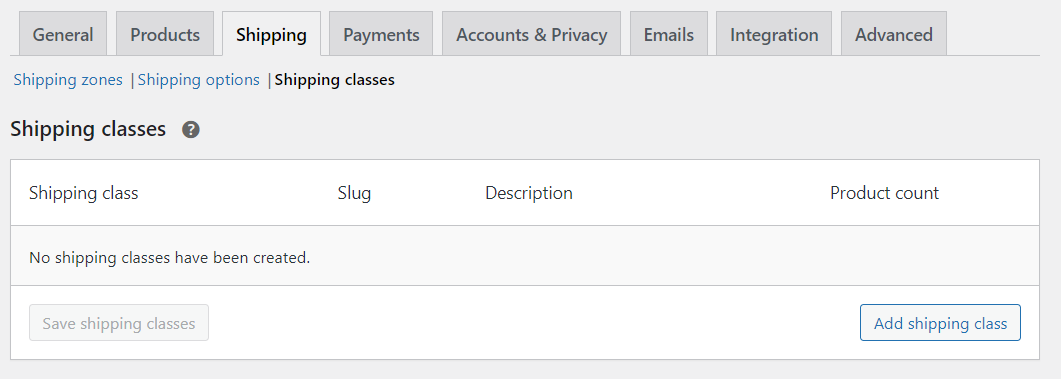
Para criar uma zona de frete, clique em Adicionar classe de frete. O WooCommerce solicitará que você defina um nome, slug e descrição:

Clique em Salvar classe de envio e pronto. Quando você cria ou edita um produto no WooCommerce, todas as classes de envio que você criar aparecerão nas configurações de envio desse produto.
Configurações de pagamentos do WooCommerce
A guia WooCommerce Payments permite configurar quais opções de pagamento estão disponíveis para sua loja. Por padrão, o WooCommerce oferece várias opções, incluindo PayPal, dinheiro na entrega e transferências bancárias.
Você pode escolher quais gateways de pagamento permitir usando a coluna Habilitar e editar suas configurações clicando em Configurar ao lado de cada um:
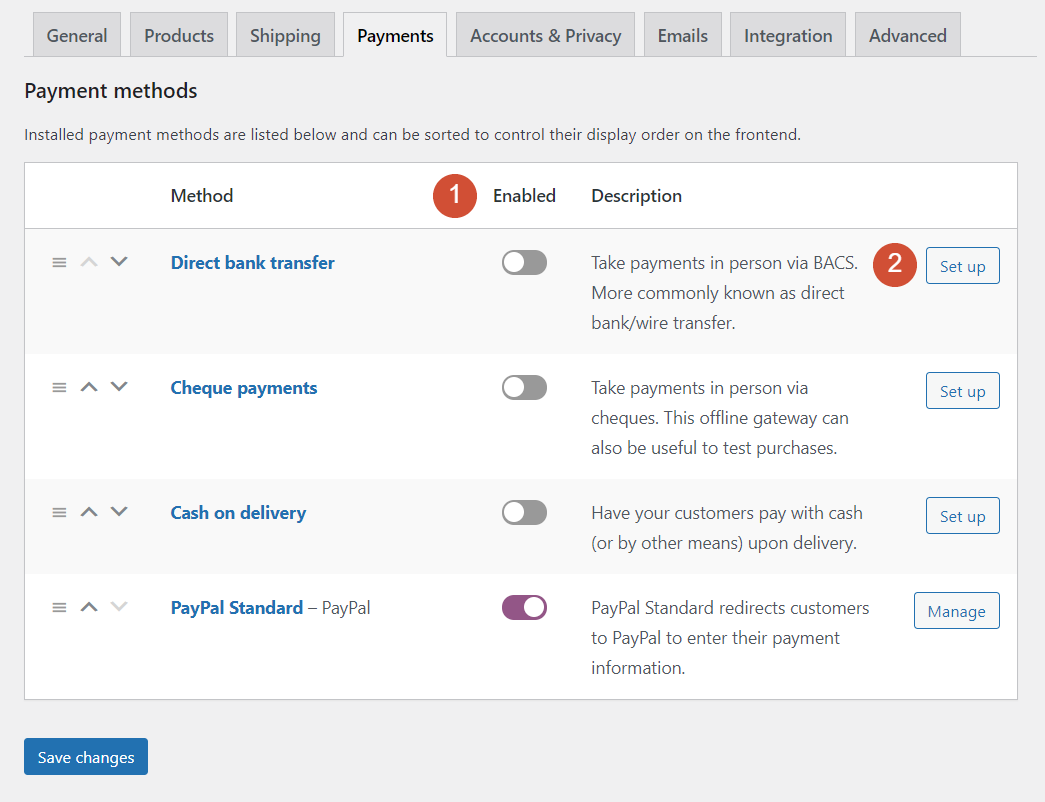
Se um processador de pagamento já estiver ativado, o botão Configurar exibirá Gerenciar . Cada opção de pagamento vem com suas próprias configurações exclusivas. Para ler mais sobre cada um deles, recomendamos verificar a documentação do WooCommerce para suas principais opções de pagamento. Você também pode adicionar mais gateways de pagamento ao WooCommerce usando extensões.
Contas WooCommerce e configurações de privacidade
As configurações de Contas e privacidade permitem que você decida se os usuários podem criar contas de clientes , que controle eles têm sobre seus dados e se devem ativar o checkout de convidado:
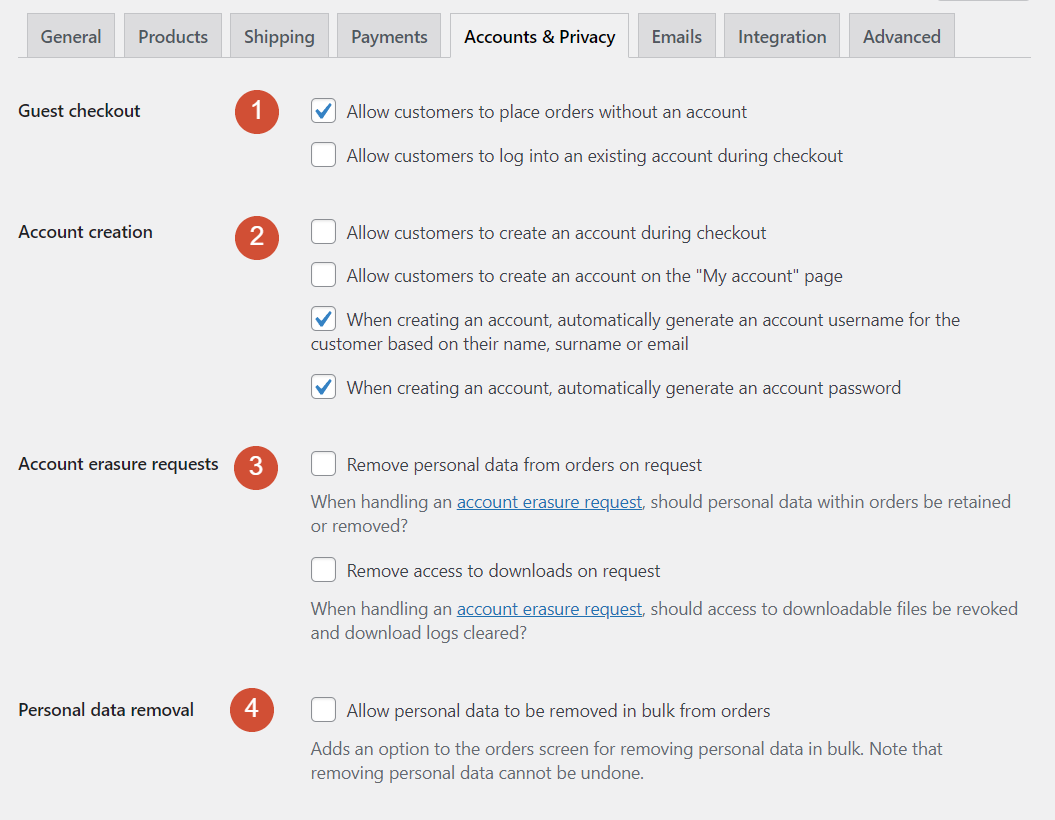
Vamos examinar o primeiro conjunto de opções nesta página:
- Check-out do convidado. Aqui você pode permitir que os clientes paguem sem se registrar e façam login em suas contas durante o processo de checkout.
- Criação de conta. Você pode permitir que os usuários criem uma conta durante o processo de checkout ou na página Minha conta (que o WooCommerce configura para você). O WooCommerce também permite gerar automaticamente nomes de usuário e senhas para novas contas.
- Solicitações de exclusão de conta. Para ficar de acordo com as leis de privacidade, recomendamos permitir que os usuários apaguem seus dados do seu banco de dados mediante solicitação.
- Remoção de dados pessoais. Com esta opção, os usuários poderão remover seus dados de pedidos anteriores sem sua entrada.
Na maioria dos casos, é melhor permitir que os usuários escolham seus próprios nomes de usuário e senhas. Essa abordagem oferece uma experiência mais amigável.
A segunda metade das configurações de contas e privacidade do WooCommerce permitem que você defina as políticas de registro e privacidade do seu site:
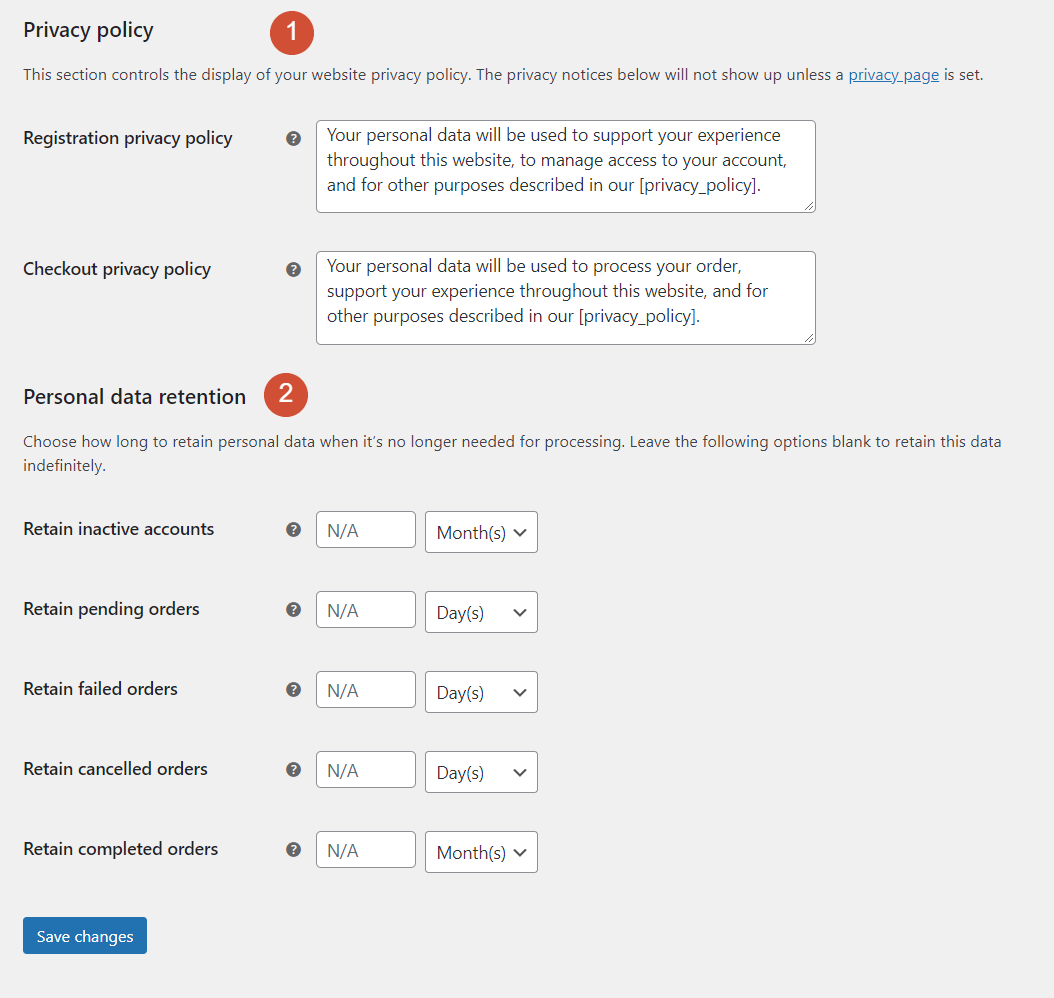
Você também pode determinar por quanto tempo seu site armazenará os dados do usuário antes de excluí-los do banco de dados.
Configurações de e-mail WooCommerce
O WooCommerce configura automaticamente mais de uma dúzia de e-mails automatizados diferentes que envia quando os usuários se registram, fazem uma compra, reembolsam um pedido e assim por diante. Aqui está uma rápida olhada na tela de configurações de e- mails do WooCommerce:
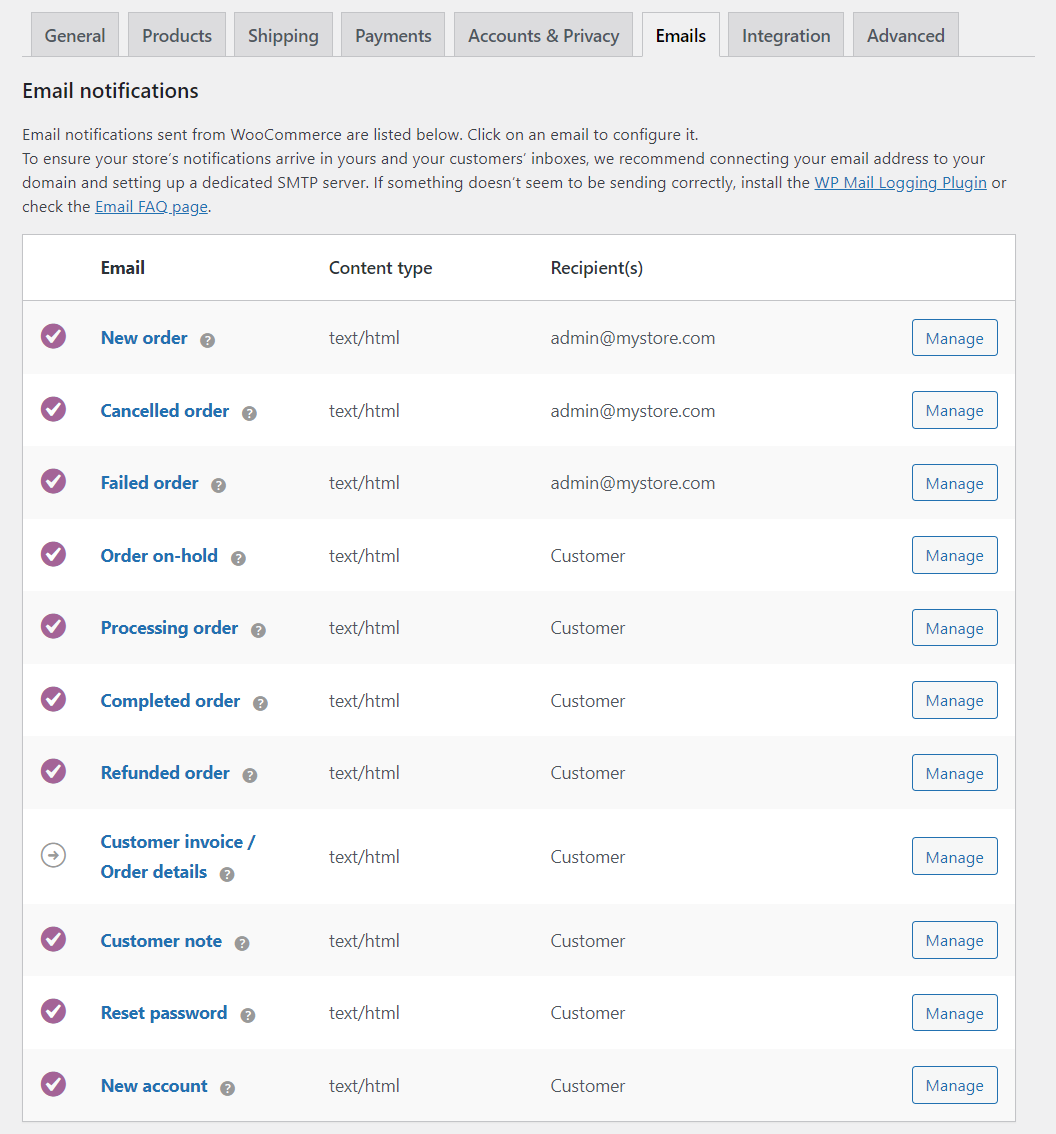
Se você clicar na opção Gerenciar ao lado de qualquer e-mail, poderá editar a mensagem que os usuários receberão. Isso inclui seu assunto, conteúdo e formato:
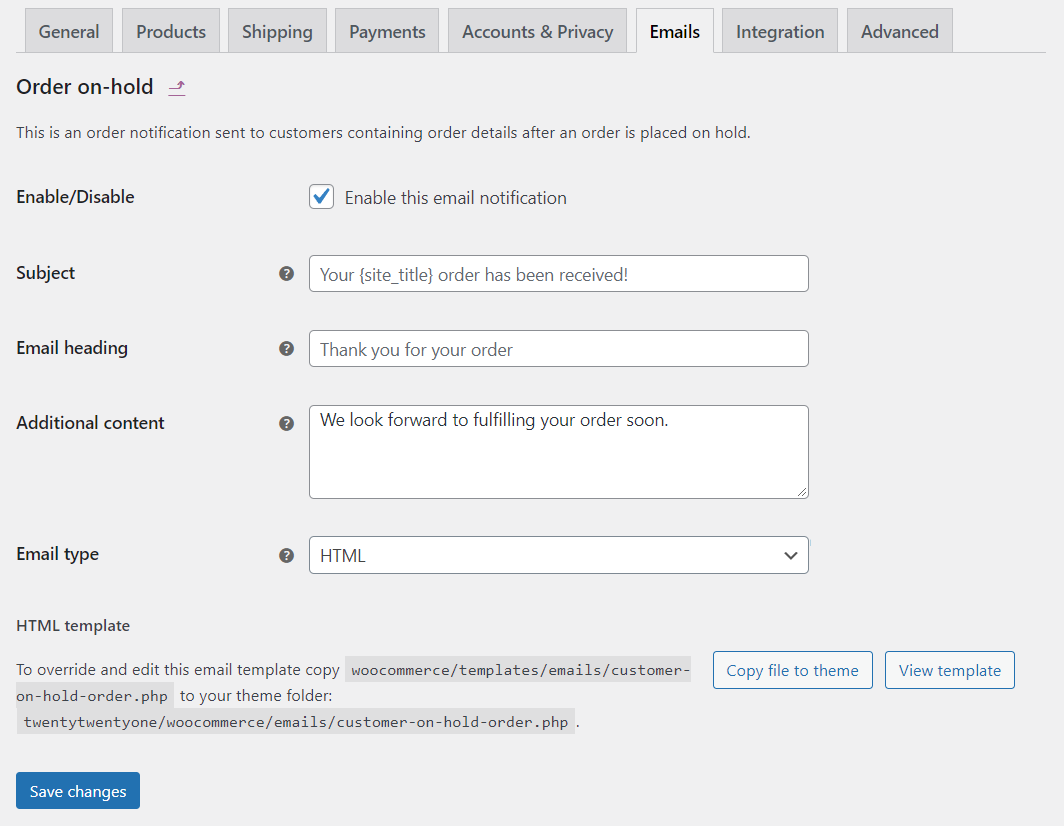
O WooCommerce permite que você use vários espaços reservados ao personalizar e-mails. Esses incluem:
- {titulo do site}
- {endereço do site}
- {URL do site}
- {data do pedido}
- {número do pedido}
Quando estiver satisfeito com o conteúdo de cada e-mail, clique em Salvar alterações .
Esta tela também permite configurar o “remetente” para campanhas e modificar seus estilos de e-mail:
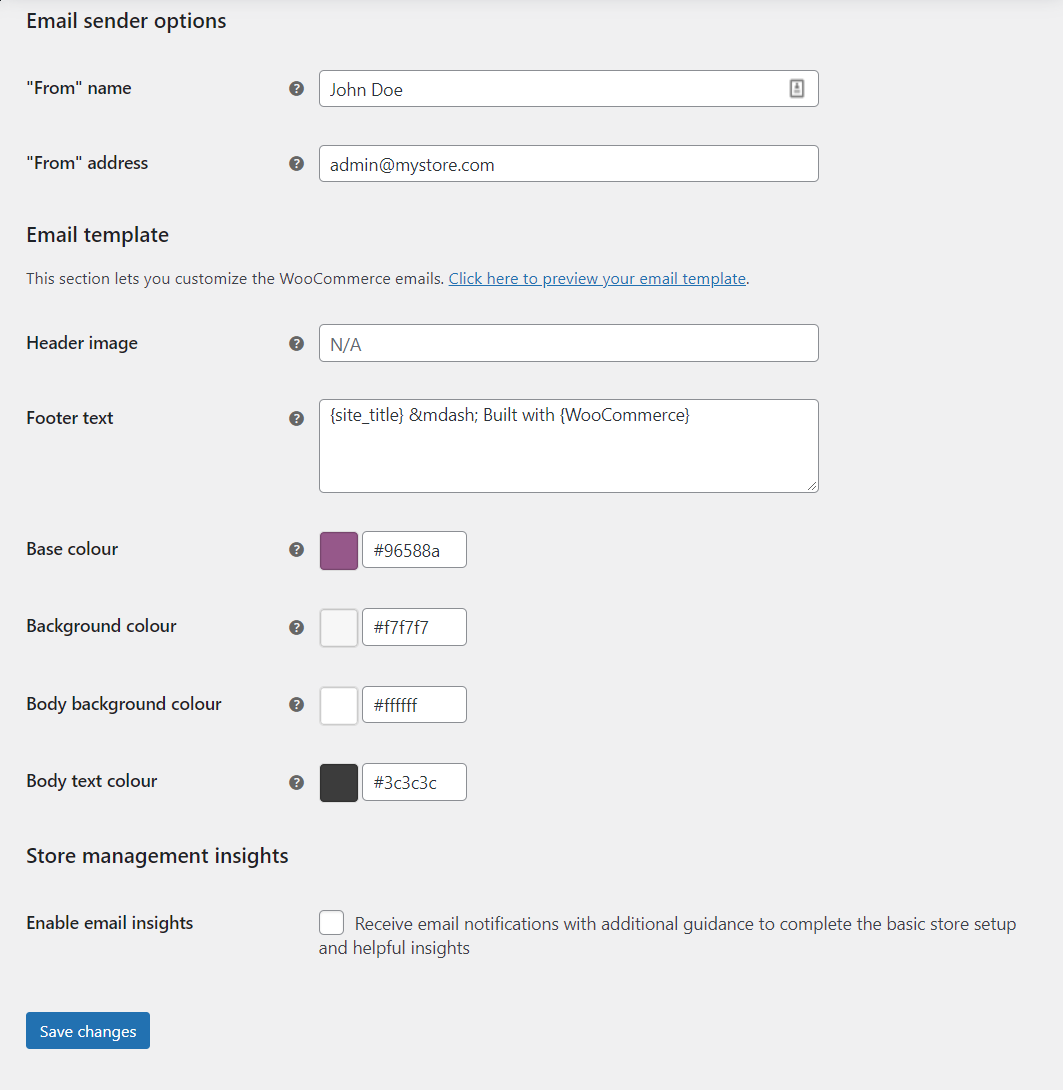
Personalizar estilos de e-mail é simples. O WooCommerce permite definir uma imagem de cabeçalho, modificar o texto do rodapé incluído em cada mensagem e alterar as cores padrão. Você também pode ativar a opção Habilitar informações de e-mail para receber e-mails “tutoriais” do WooCommerce, caso queira orientações adicionais.
Configurações avançadas do WooCommerce
A tela de configurações avançadas inclui uma ampla variedade de opções de configuração adicionais. Esta tela inclui seis subseções, então vamos começar com as opções de configuração da página .
Configurações da página
A tela de configuração da página permite que você defina a localização de páginas importantes no WooCommerce, como as páginas de checkout e Minha conta :
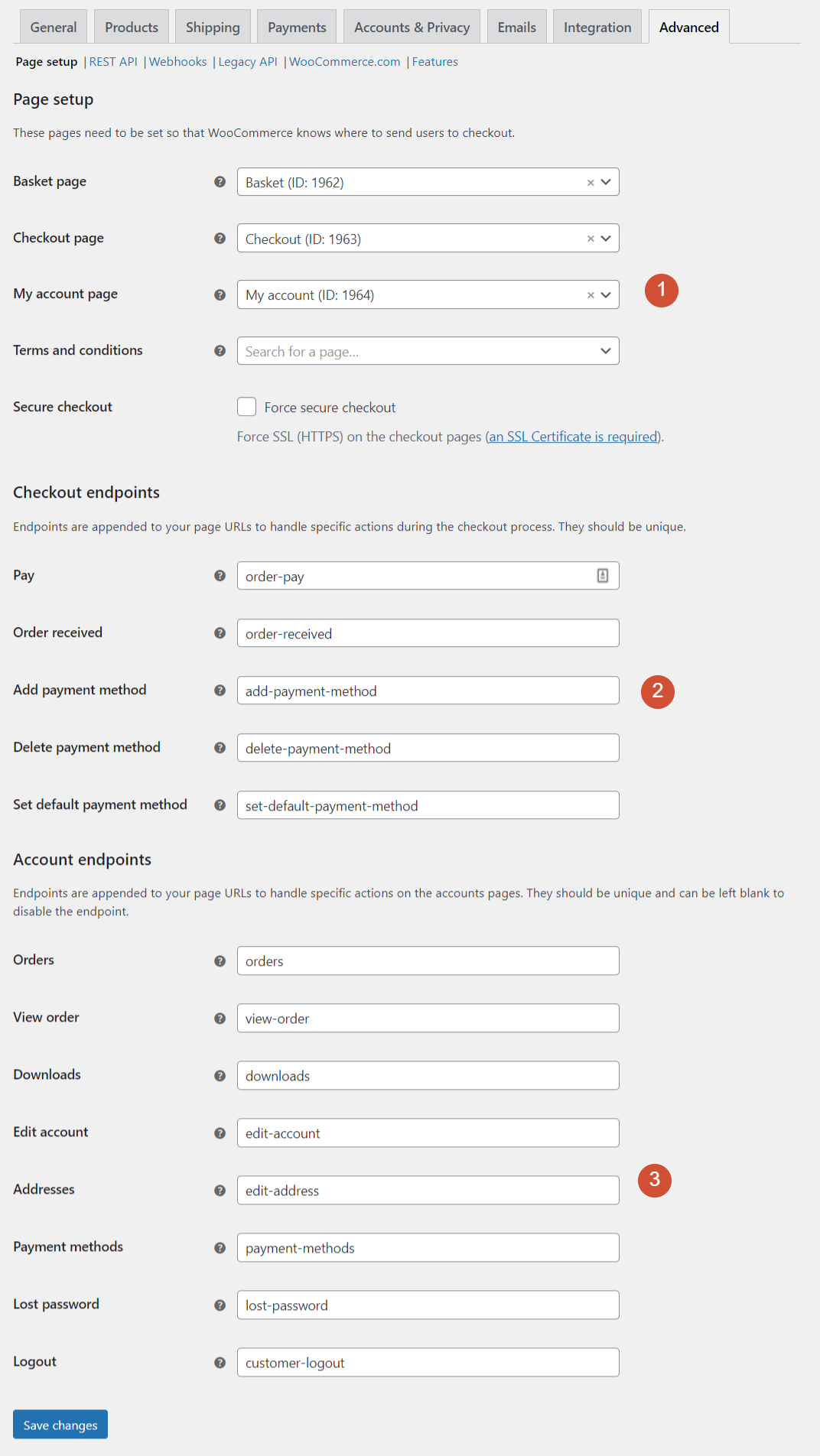
O WooCommerce configura automaticamente as páginas para essas funções principais. Você também pode designar URLs exclusivos para endpoints do Checkout e da conta . O único requisito para endpoints é que cada slug seja exclusivo.
Rest API e Webhooks
A guia Configurações avançadas também permite que você crie uma chave de API ou um novo webhook para sua loja. Aqui está uma rápida olhada na tela de Webhooks :
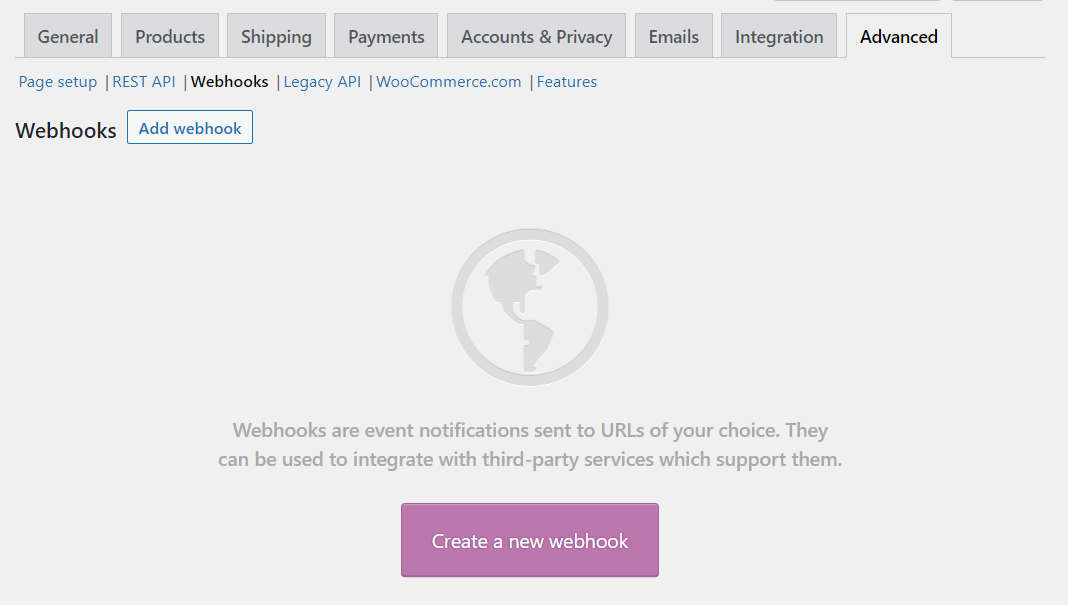
Criar webhooks e chaves de API é um processo complexo e só é necessário se você precisar conceder acesso a aplicativos externos aos dados do WooCommerce. Você pode ler mais sobre como criar APIs WooCommerce e gerar webhooks na documentação do plugin.
WooCommerce.com
A tela de configurações do WooCommerce.com permite que você ative o WooCommerce.com para coletar informações sobre sua loja, que serão usadas para fins de desenvolvimento:
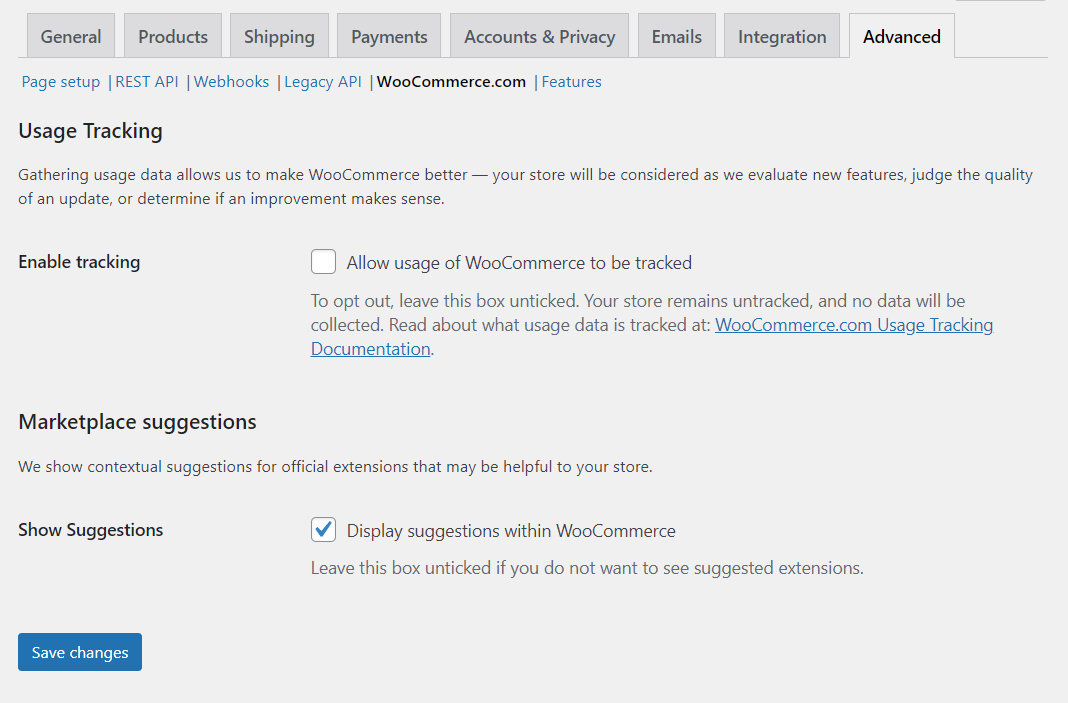
Você também pode desativar a configuração Mostrar sugestões . Isso impedirá que o WooCommerce mostre recomendações de extensão à medida que você configura as outras configurações do plug-in.
Recursos
Por último, mas não menos importante, a tela de configurações dos recursos do WooCommerce permite que você confira novos recursos que ainda estão em desenvolvimento. Exatamente o que está disponível aqui dependerá de qual versão do WooCommerce você está usando:

Tenha em mente que testar recursos que ainda estão em desenvolvimento pode levar a bugs ou erros em seu site. Portanto, é melhor experimentá-los primeiro em um site de teste.
Conclusão
Definir as configurações do WooCommerce pode ser intimidante, porque o plug-in oferece uma ampla gama de opções. No entanto, o WooCommerce também fornece muitas orientações, tornando um processo relativamente simples para configurar sua loja da maneira certa.
Para uma nova loja, você precisará definir as configurações de produto e envio, bem como os processadores de pagamento que usará. Depois de cuidar desses fundamentos, você pode passar para as configurações mais avançadas, como opções de privacidade e notificações por e-mail. Depois disso, você pode começar a trabalhar vendendo produtos por meio de sua loja online.
Você tem alguma dúvida sobre como definir as configurações do WooCommerce? Vamos falar sobre eles na seção de comentários abaixo!
Imagem em destaque via Makyzz / shutterstock.com
